如何运用Pr使用拆分
提问人:wx20210906151133发布时间:2021-09-27
1.启动Premiere Pro 2020软件,
2.按快捷键Ctrl+O,打开路径文件夹中的项目文件。进入工作界面后,可以看到时间轴面板中已经添加并排列好的两段素材,素材中间已经添加了“拆分”视频过渡效果,
3.在时间轴面板中单击选中素材中间的“带状内滑”效果,打开“效果控件”
4.单击“持续时间”选项后的数字秒数,将过渡效果的持续时间调整为*秒,按Enter键可结束编监视器面板中可预览最终效果
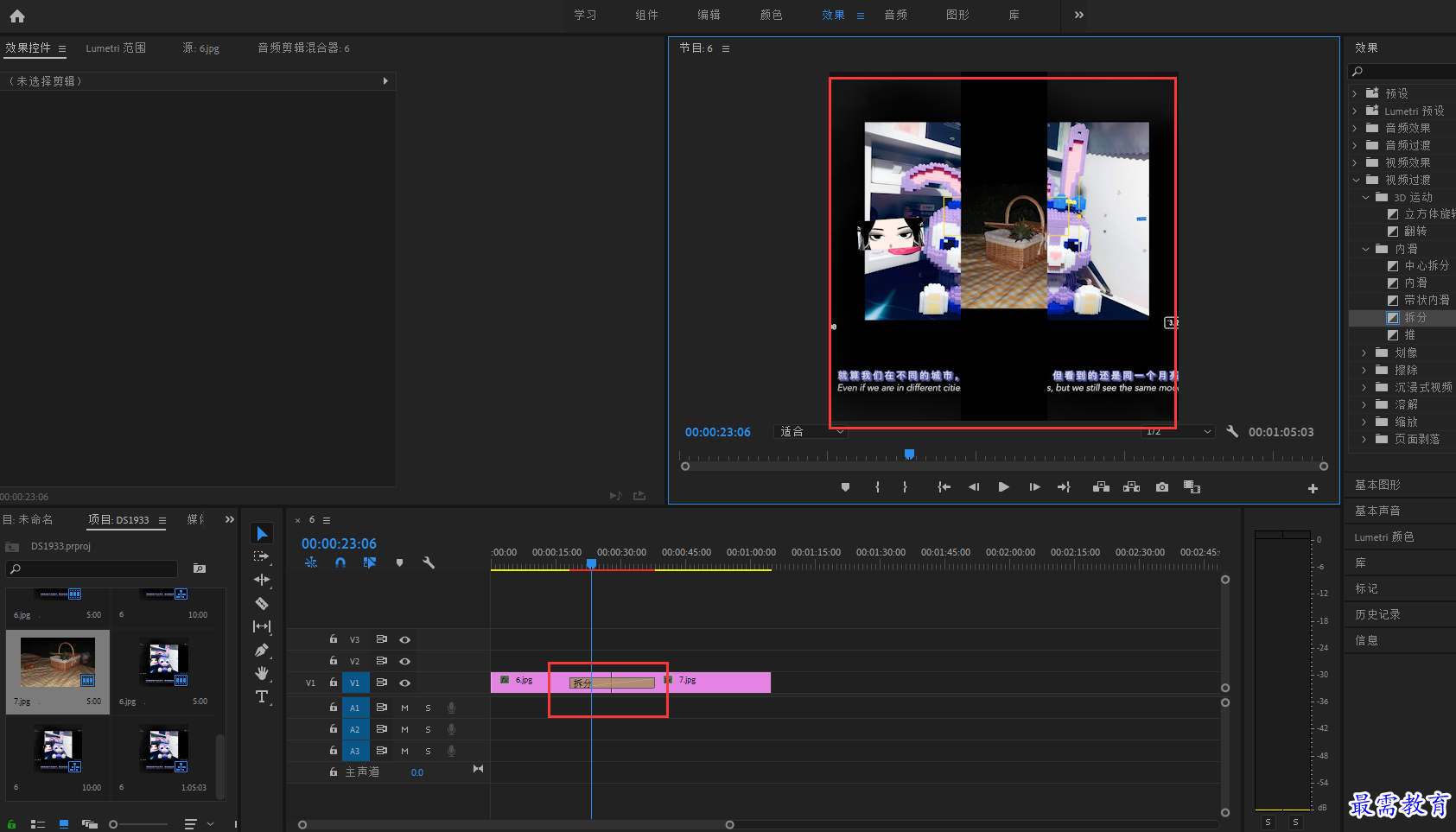
继续查找其他问题的答案?
相关视频回答
-
2021-03-1761次播放
-
2018Premiere Pro CC “运动”参数设置界面(视频讲解)
2021-03-1727次播放
-
2021-03-1712次播放
-
2021-03-1717次播放
-
2018Premiere Pro CC 设置字幕对齐方式(视频讲解)
2021-03-1712次播放
-
2021-03-178次播放
-
2018Premiere Pro CC 创建垂直字幕(视频讲解)
2021-03-175次播放
-
2021-03-1710次播放
-
2018Premiere Pro CC添加“基本3D”特效(视频讲解)
2021-03-1714次播放
-
2021-03-1713次播放
回复(0)
 前端设计工程师——刘旭
前端设计工程师——刘旭
 湘公网安备:43011102000856号
湘公网安备:43011102000856号 

点击加载更多评论>>